【これで解決!】Android端末でアプリの使用状況を確認するには?
自分がどのくらいの時間スマホを使っているか、ご存知ですか? もしかすると、スマホの画面を見つめて半日潰していた、なんてこともあるかもしれません。もし気になるのでしたら、自分でチェックするのがおすすめです。どんなかたちであれ、スマホは私たちの一番の相棒です。ひとりの時間もパートナーとのおしゃべりも、スマホをきっかけに起こったり、はじまったりするものです。この新しい習慣は不健康なものでもあり、生活習慣を正しく変更する前にどんなアプリに一番時間を費やしているのかを知る必要があります。この記事では、Android端末でアプリの使用状況をチェックする方法をご紹介します。
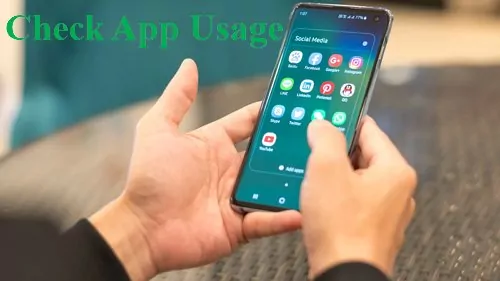
重要なポイント
- 半日ちかくもスマホの画面を見て過ごしているかもしれません
- 最も長く使用しているアプリはもっともバッテリの消費量が多い可能性が高い
- 他のアプリよりもバッテリ使用量が大きいアプリも
- AirDroid Parental Controlは子どもがアプリにどれくらいの時間を使っているかモニタリングする道具を保護者に提供します
- デジタル・ウェルビーイングは端末ストレージの使用状況を10日間ほどしか保存しません。
Androidでバッテリ使用状況を確認する方法
最も長時間使用しているアプリは最もバッテリを使用している可能性があります。しかしながら、なかには他のアプリよりも電池を食うアプリも存在します。すべてのAndroidスマホはアプリそれぞれのバッテリ使用量を記録できる設定機能を持っています。このセクションでは、典型的なAndroidスマホでこの機能を使う方法をご紹介します。
Step 1: 「設定」画面を開く
Step 2:「デバイスケア」オプションをクリック
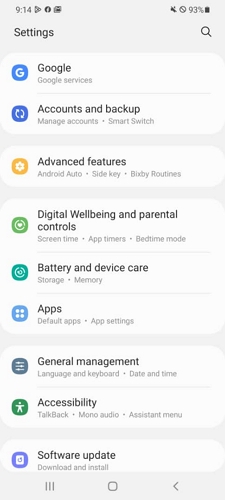
Step 3: 「バッテリ」もしくは「バッテリ消費量」をタップし、バッテリの使用状況を確認します。
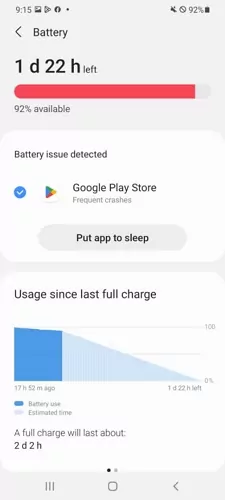
Androidで使用時間を確認する方法
もっともバッテリ消費の大きなアプリのほかにも、それぞれのアプリでどれくらいの時間を費やしているか確認することができます。そうすれば、一番時間を食っているアプリがどれかを知ることができます。このセクションでは、Android端末上でアプリの使用時間をチェックするのに使えるふたつの方法を紹介します。
アプリにどのくらい時間を費やしているのか確認する
デジタル・ウェルビーイングとペアレンタルコントロールは、アプリにどのくらいの時間を費やしているのか確認する最も信頼のおける方法です。これはAndroidスマホの設定アプリに直接搭載されている機能です。この機能では、どのくらいの時間スマホを使っているか、どんなアプリを開いていたか、すべての通知、端末をアンロックした回数等々を詳しく知ることができます。さらに重要なのは、この機能を使えばDNDやベッドタイムモード、アプリ使用の時間制限などでスマホやアプリを管理することができます。
- Step 1. 端末の「設定」画面を開きます。
- Step 2.「デジタル・ウェルビーイングとペアレンタルコントロール」をクリックする。一日でどのくらいの時間スマホを使ったかが表示され、画面上のアプリをクリック、もしくはダッシュボードのオプションをクリックすると、それぞれにどれくらいの時間を費やしていたかが表示されます。
- Step 3. 直接アプリを選択、もしくはダッシュボード経由でアプリを選択すると、「App timer」を使ってアプリを管理することができます。
- Step 4. アプリのタイマーをお好みの時間に設定し、「保存」をクリックします。
- Step 5. アプリからの通知を「通知」設定をクリックすることで設定することも可能。トグルボタンでオンオフを設定する
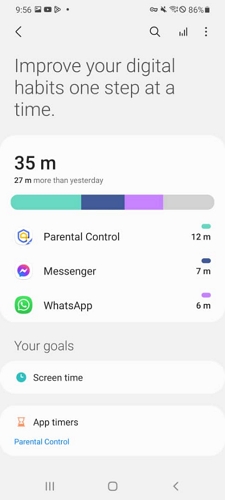
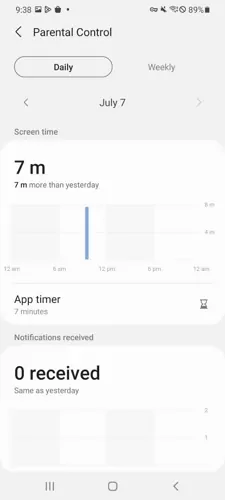
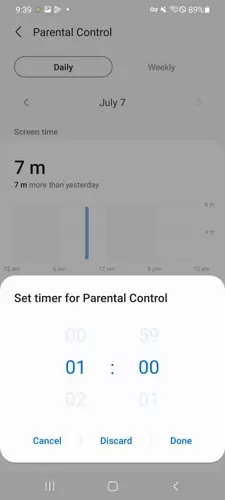
子供がアプリにどのくらい時間を費やしているのか確認する
サードパーティアプリも、アプリにどれくらいの時間を費やしているかチェックするまた別の確かな方法です。子どものスマホの使用を確認するにはより効果的でさえあります。AirDroid Parental Controlは子どもがアプリにどのくらいの時間を費やしているか確認するための、保護者に向けたモニタリングツールです。保護者は活動報告や使用制限、簡易アラート、リアルタイムの現在位置などといった機能を使うことができます。仕事中や別の場所にいる子どもたちの様子を確認することにも使えます。

加えて、子どもがスマホやスマホ上のアプリにどれだけの時間を費やすか管理することができます。ここでは、子どものAndroidスマホ上でアプリの時間使用量をチェックする方法をご紹介します。
- Step 1. 画面上部のToday's Eventをクリックしてアプリ使用状況を確認する、また週ごとの表示に変更可能
- Step 2. 画面上のUsage Limitsを選択する。Disable All Appsをクリックする
- Step 3. オプションをクリックすることで、Screen Time Limitsを設定可能。Add limits をタップし、時間制限を設定する
- Step 4. 「Enable limits」を音にしておくことで、繰り返し適用されるようにすることもできる。"Every day"を選び、開始と終了を月曜日と日曜日に設定する
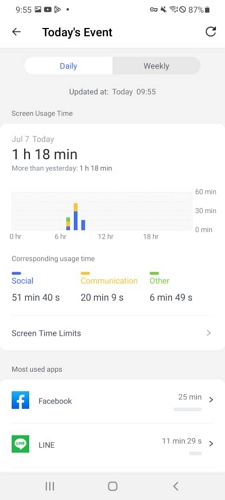
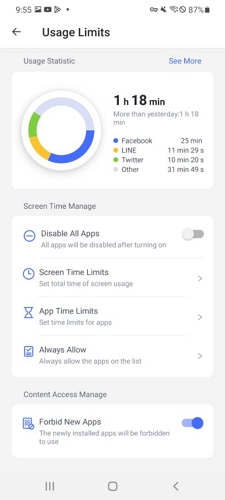
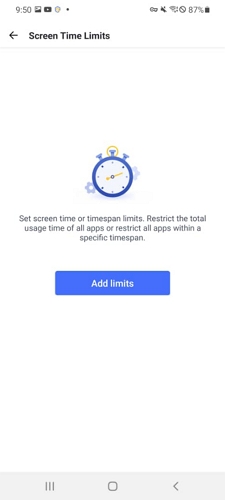
Android端末でアプリの使用状況を確認するには?
大部分のアプリは動作にデータ接続が必要です。適切に機能するためにデータ接続やバックグラウンドデータを必要としないアプリはほんのいくつかにすぎません。ですから、端末上でどのアプリが最もデータを使っているかを知りたいこともあるでしょう。
すべてのAndroid端末はデータ使用量を確認する機能があり、一定時間のあいだに使われたデータの量を記録しています。データ使用量を確認するのと同じページで、アプリのデータ使用量をクリックすると、特定のアプリを選択肢、データの使用やバックグラウンドデータをオフにすることができます。スマホのデータセーバー機能を使うと、すべてのアプリのデータ使用を止めることもできます。その後、データの使用を許可したいアプリひとつひとつに無制限のデータ使用を許可することができます。
1Google Pixelや大部分のAndroid端末向けの手順
Step 1: 端末の設定アプリを開く
Step 2:「ネットワーク」をクリック
Step 3: SIMカード、インターネット、もしくはデータ使用量をタップ
Step 4: データ使用量の合計が表示される(そうでなければ設定をタップ)
Step 5: アプリのデータ使用量をクリックし、グラフや特定のアプリのデータ使用状況といった詳細を確認する
下を向いた矢印を使って、グラフに表示したい範囲を設定することができる。さらに、グラフの下で、特定のアプリのデータ使用状況を確認することもできる
2 サムスンのスマホやタブレット向けの手順
Step 1: 端末上の設定アプリを開く
Step 2:「接続」をクリック
Step 3:「データ使用状況」をタップ
Step 4: これでデータ使用量の合計が表示される
Step 5:「モバイルデータ使用状況」をクリックして、さらに詳細や、特定のアプリのデータ使用状況を確認する
下を向いた矢印を使って、グラフに表示したい範囲を設定することができる。さらに、グラフの下で、特定のアプリのデータ使用状況を確認することもできる
3OnePlus/OPPO/Realmeのスマホ向けの手順
Step 1: 端末上の設定アプリを開く
Step 2: モバイル接続オプションをクリックする
Step 3:「データ使用状況」をタップ
一ヶ月間のデータ使用量の合計が表示される
4Xiaomiのスマホ向けの手順
Step 1: 端末上の設定アプリを開く
Step 2: 接続と共有オプションをクリックする
Step 3: データ使用状況をタップ
一日のデータ使用量の合計が表示される。もしくは、上下の矢印を使って時間枠を変更する
まとめ
人間の生活の大半がオンラインにうつりかわったために、スマホに費やした時間を意識的にチェックすることが重要になっています。日常生活におけるバッテリの使用状況、データ消費、そしてその他の活動の状況を知ることができるのを覚えておく必要があります。
この記事では、Android端末でアプリの使用状況を確認するふたつの方法を紹介してきました。まず、デジタル・ウェルビーイングやペアレンタルコントロールアプリを使ってアプリの使用状況を確認することができます。かわって、AirDroid Parental Controlのような高機能のサードパーティツールを使うこともできます。
よくあるご質問







返信を残してください。